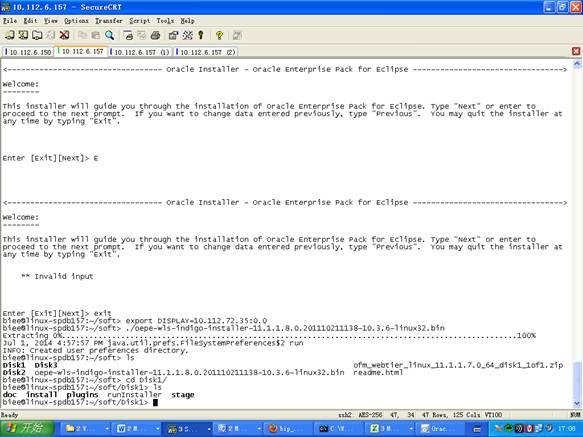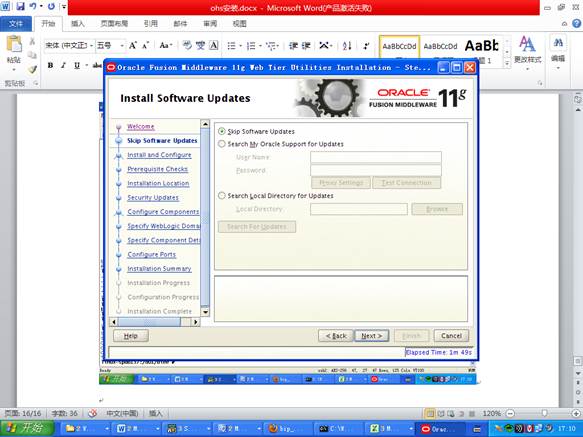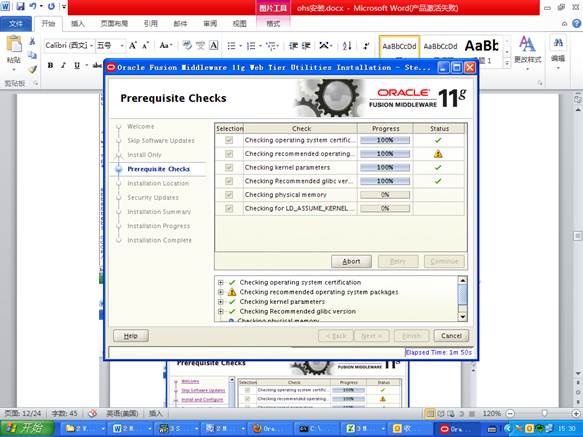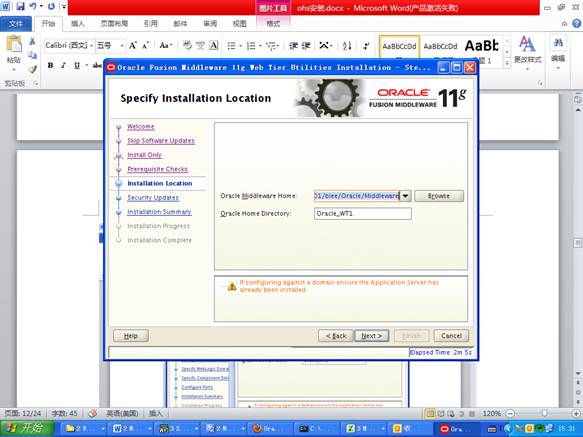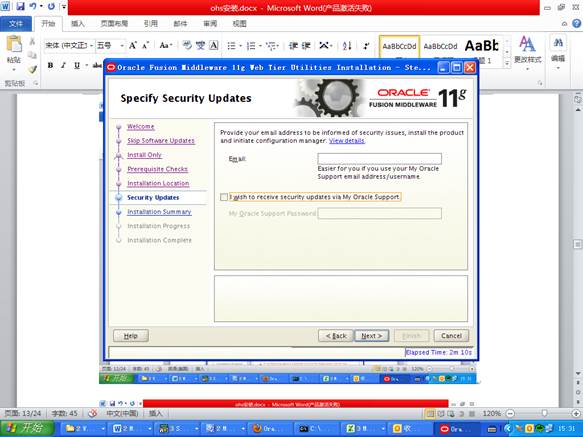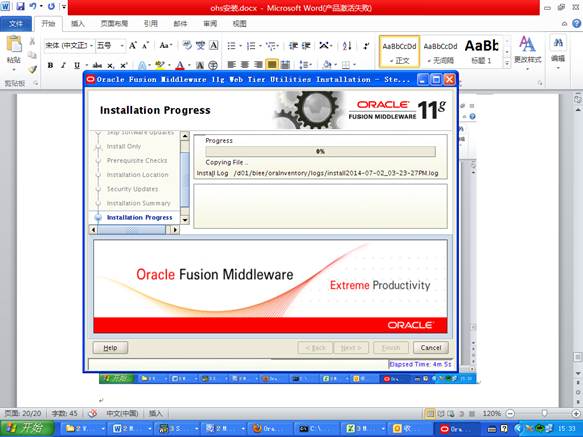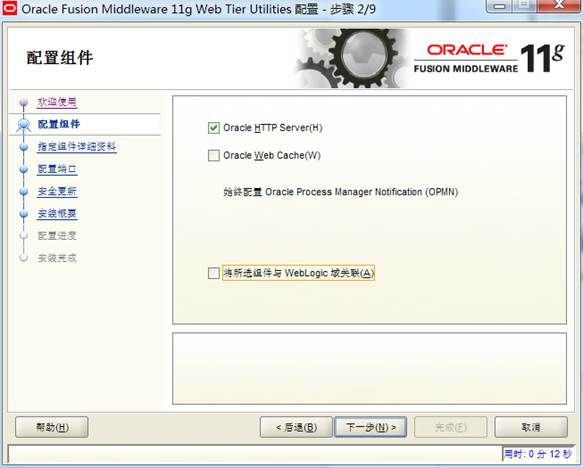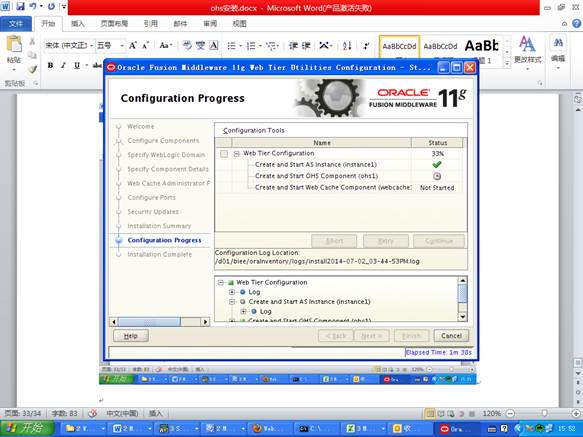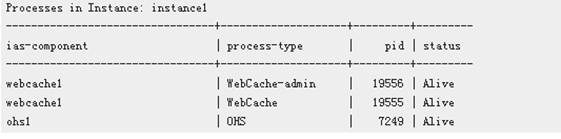OHS简单安装与系统配置
前言
OHS完整安装过程包括安装weblogic(用于展示OHS图形配置界面)、OHS、WebCache组件,安装完成后启动weblogic能够在em管理控制台中可视化的配置和控制OHS相关参数和操作,更加便于管理。
为了保障OHS服务器稳定、不受其他因素干扰,并且不需要上述weblogic图形管理界面时,可以采用本文档所介绍的简单安装模式。
1、安装OHS
与BIEE安装过程类似,在安装OHS之前首先保证服务器已经安装好开发包插件,尤其是CPP安装包,务必要提前安装就绪;其次,创建oracle或biee账户,将账户分配给oinstall用户组;同时客户端安装X-manager图形界面工具。
解压缩webtier压缩包,并进入WebTier安装目录,进入“Disk1”文件夹
通过export DISPLAY=IP地址:0.0命令,将屏幕输出至安装了x-manager的机器
执行runInstaller文件:./runInstaller
此时会输出图形界面如下,选择安装路径,点击”OK“:
如果操作系统权限不满足条件,系统会弹出以下窗口:此时需要复制下图中选中部分的脚本路径,以root账户登录系统,并执行脚本,执行后,点击 “OK”
点击“Next”
选择“Skip Software Updates”, 点击“Next”
该步骤很重要:只要选择仅安装模式,不要进行配置,“Install Software –Do not Configure”
点击“Next”,进行系统环境检查
点击“Next”,选择安装路径
取消输入oracle support账号,点击“Next”
点击“Installer”,开始安装,知道安装结束,关闭窗口
2、配置OHS
cd /d01/biee/Oracle/Middleware/Oracle_WT1/bin
执行config.sh命令,出现webTier图形化配置界面:
点击“Next”
此时只需要勾选Oracle HTTP Server,点击“Next”
点击“Next”
点击“Next”
取消Oracle Support账号填写,点击“Next”
点击“Configure”,开始进行配置:
配置完成,点击“Finish”关闭安装窗口
3、验证及OHS配置
在上述安装过程结束之后,ohs1服务默认是开启的,ohs1服务器的默认端口为7777,可以直接访问http://[IP]:7777,如果安装成功,输出界面如下:
此时需要做的操作包括:
- 查看OHS服务状态:
> $ORACLE_INSTANCE/bin/opmnctl status
结果类似下图:
- 启动OHS服务
A:启动所有OHS服务:
> $ORACLE_INSTANCE/bin/opmnctl startproc process-type=OHS
B:启动指定的OHS服务:
> $ORACLE_INSTANCE/bin/opmnctl startproc ias-component=component_name
3、停止OHS服务
A:停止所有OHS服务:
> $ORACLE_INSTANCE/bin/opmnctl stopproc process-type=OHS
B:停止指定的OHS服务:
> $ORACLE_INSTANCE/bin/opmnctl stopproc ias-component=component_name
4、重启OHS服务
A:重启所有OHS服务:
> $ORACLE_INSTANCE/bin/opmnctl restartproc process-type=OHS
B:重启指定的OHS服务:
> $ORACLE_INSTANCE/bin/opmnctl restartproc ias-component=component_name
5、创建新的OHS服务
如果需要一个新的分发端口,此时需要创建新的OHS服务,以创建名为biee的OHS服务为例,具体命令如下:
> $ORACLE_INSTANCE/bin/opmnctl createcomponent -componentType OHS -componentName biee
注意:上述创建过程会自动创建一个名为biee的服务,所有侦听端口等信息都是自动创建(如:7778),如果需要在创建时对端口有要求,则需要增加以下参数:
-listenPort: OHS服务的侦听端口
-sslPort: SSL的侦听端口
以创建一个侦听端口为9704的名为biee的OHS服务为例,具体命令如下:
> $ORACLE_INSTANCE/bin/opmnctl createcomponent -componentType OHS -componentName biee -listenPort 9704
创建完成后,需要手工启动新的OHS服务:
> $ORACLE_INSTANCE/bin/opmnctl stopproc ias-component=biee
6、修改OHS服务侦听端口
修改OHS服务对应的httpd.conf文件(位置在Oracle_WT1\instances\instance1\config\OHS\(服务名))
修改:
# OHS Listen Port
Listen 9704
红色部分即可
注:若使修改生效,需重启OHS服务。
7、配置OHS分发
修改OHS服务对应的mod_wl_ohs.conf文件(位置与httpd.conf文件一致)
新创建的OHS服务,并无任何配置信息,打开上述文件后内容如下:
# NOTE : This is a template to configure mod_weblogic.
LoadModule weblogic_module "${ORACLE_HOME}/ohs/modules/mod_wl_ohs.so"
# This empty block is needed to save mod_wl related configuration from EM to this file when changes are made at the Base Virtual Host Level
# WebLogicHost
# WebLogicPort
# Debug ON
# WLLogFile /tmp/weblogic.log
# MatchExpression *.jsp
#
# SetHandler weblogic-handler
# PathTrim /weblogic
# ErrorPage http:/WEBLOGIC_HOME:WEBLOGIC_PORT/
#
此时需要在该文件中添加需要分发的目标服务器的IP地址、端口、和上下文根等信息,具体示例如下:
# NOTE : This is a template to configure mod_weblogic.
LoadModule weblogic_module "${ORACLE_HOME}/ohs/modules/mod_wl_ohs.so"
# This empty block is needed to save mod_wl related configuration from EM to this file when changes are made at the Base Virtual Host Level
# WebLogicHost
# WebLogicPort
# Debug ON
# WLLogFile /tmp/weblogic.log
# MatchExpression *.jsp
#location后的”/analytics”为需要分发的上下文根名称
#默认写法
SetHandler weblogic-handler
#配置日志文件输出地址,可以不用写
WLLogFile /d01/biee
#运行环境时,建议关闭Debug信息
Debug OFF
#要分发的集群的IP地址,和对应的端口号
WebLogicCluster 10.114.3.22:9704,10.114.3.23:9704
#要分发的集群的IP地址,和对应的端口号
WebLogicCluster 10.114.3.22:9704,10.114.3.23:9704
#默认写法
DynamicServerList Off
#
# SetHandler weblogic-handler
# PathTrim /weblogic
# ErrorPage http:/WEBLOGIC_HOME:WEBLOGIC_PORT/
#
配置完成后,需重启OHS服务
迪塔维